Microsoft Windows 10 შეტყობინებების გამორთვა შეიძლება იყოს კურთხევა, თუ თქვენ გაქვთ ტენდენცია, რომ მიიღოთ ბევრი მათგანი. თქვენ ყოველთვის გაქვთ შესაძლებლობა, მოგვიანებით თავად გადაამოწმოთ შეტყობინებები და არ უნდა გაუმკლავდეთ ამ შემაშფოთებელ შეტყობინებებს.
არასწორად არ გამიგოთ, შეტყობინებები აშკარად სასარგებლოა, მაგრამ არის შემთხვევები, როდესაც ისინი უფრო მეტ ზიანს აყენებენ, ვიდრე სიკეთეს. შემდეგი რჩევებით, თქვენ შეძლებთ გამორთოთ ყველა სახის Windows შეტყობინებები.
როგორ გამორთოთ Balloon შეტყობინებები
ბუშტის შეტყობინებების გამორთვისთვის დააჭირეთ ღილაკს ”Windows"და "რ”ღილაკი გასახსნელად გაიქეცი ყუთი. როდესაც ის გაიხსნება, ჩაწერეთ "რეგედიტიდა Windows-ის რეესტრი უნდა გაიხსნას. ყურადღებით მოძებნეთ ეს გასაღები:
- HKEY_CURRENT_USER\პროგრამული უზრუნველყოფა\Microsoft\Windows\CurrentVersion\Explorer\Advanced
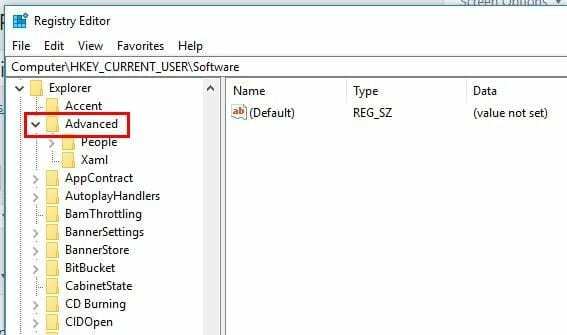
შექმენით ახალი გასაღები მარჯვენა ღილაკზე დაწკაპუნებით და აირჩიეთ ”ახალი“, > “DWORD (32-ბიტიანი მნიშვნელობა)“.
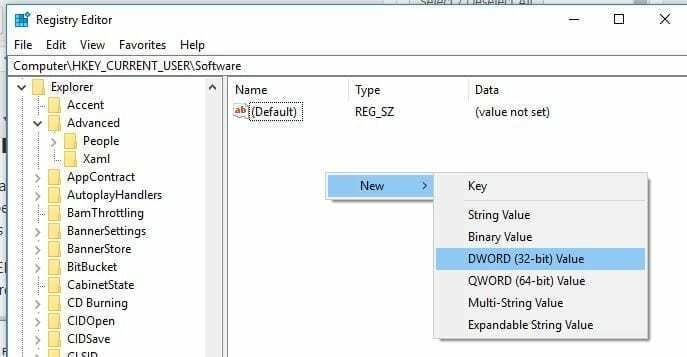
მას შემდეგ რაც შექმნით, თქვენ უნდა დაასახელოთ იგი "BalloonTips-ის ჩართვა“. თქვენ უნდა დააწკაპუნოთ მარჯვენა ღილაკით თქვენს ახლახან შექმნილ გასაღებზე და დააწკაპუნოთ "
მოდიფიცირება“. "-შიღირებულების მონაცემები” ყუთში, დარწმუნდით, რომ იქ რიცხვი ნულის ტოლია. იმისათვის, რომ ცვლილებები იყოს მუდმივი, თქვენ უნდა გადატვირთოთ კომპიუტერი.როგორ გამორთოთ ბეჯის შეტყობინებები Microsoft Edge-ზე
ბეჯების შეტყობინებების ნახვა შესაძლებელია Windows-ის უნივერსალური პლატფორმის მხარდაჭერილ აპებზე და მოქმედების ცენტრის ღილაკზე ამოცანების ზოლში, რომელიც აჩვენებს გაფრთხილებას, რომელიც კონკრეტულმა აპმა უნდა გაჩვენოს.
თუ გსურთ არ ნახოთ ეს შეტყობინებები, შეგიძლიათ მარტივად გამორთოთ ისინი შემდეგი მოქმედებით. პარამეტრების აპის გასახსნელად დააჭირეთ Windows კლავიშს და I კლავიშს. აირჩიეთ ”პერსონალიზაცია” > “დავალების პანელი” > გამორთეთ ”აჩვენეთ სამკერდე ნიშნები დავალების ზოლის ღილაკებზე” ვარიანტი.
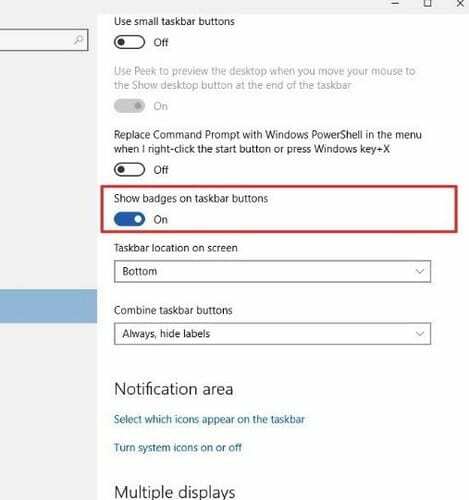
გაითვალისწინეთ, რომ ეს ინსტრუქციები ხელს არ შეუშლის შეტყობინებების გამოჩენას Სამოქმედო ცენტრი ღილაკი. ღილაკისთვის აპისა და ბეჯის ხატების გამორთვისთვის, თქვენ უნდა დააწკაპუნოთ მარჯვენა ღილაკით "Სამოქმედო ცენტრი” ღილაკი დავალების პანელის მარჯვენა კუთხეში.
აირჩიეთ არ მაჩვენო აპები და არ მაჩვენო ახალი შეტყობინებების რაოდენობა. თუ ოდნავ ქვემოთ გადახვალთ, ასევე შეგიძლიათ გამორთოთ "აჩვენე ჩემი ხალხი” შეტყობინებები. უბრალოდ გამორთეთ ვარიანტი და შეტყობინებები გაქრება.
როგორ გამორთოთ ზოგადი შეტყობინებები
ზოგადი შეტყობინებების გამორთვა ასევე მარტივი ამოცანაა. უბრალოდ დააწკაპუნეთ "Სამოქმედო ცენტრი” ხატულა და დააწკაპუნეთ ”ყველა პარამეტრი” ვარიანტი.
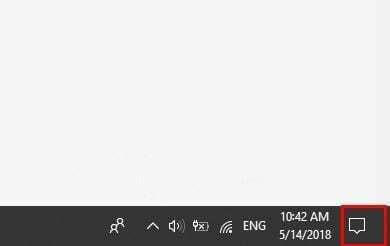
პარამეტრებში შესვლის შემდეგ აირჩიეთ "სისტემა” > “შეტყობინებები და მოქმედებები” თქვენი ეკრანის მარცხენა მხარეს. ქვეშ "შეტყობინებები“, თქვენ დაინახავთ ყველაფერს, რისთვისაც შეგიძლიათ გამორთოთ შეტყობინებები. მაგალითად, შეგიძლიათ გამორთოთ შეტყობინებები:
- შეტყობინებების ჩვენება დაბლოკვის ეკრანზე
- აჩვენეთ შეხსენებები და შემომავალი VoIP ზარები ჩაკეტილ ეკრანზე
- მიიღეთ შეტყობინებები აპებიდან და სხვა გამგზავნიდან
- მიიღეთ რჩევები, ხრიკები და წინადადებები Windows-ის გამოყენებისას
- მაჩვენე Windows-ის მისასალმებელი გამოცდილება განახლებების შემდეგ და ზოგჯერ, როდესაც შევდივარ, რათა გამოვყო ახალი და შემოთავაზებული
ისინი ყველა უნდა იყოს ჩართული ნაგულისხმევად. უბრალოდ დააჭირეთ ღილაკს, რომ სწრაფად გამორთოთ ისინი. თუ ოდნავ ქვემოთ გადახვალთ, ასევე შეგიძლიათ გამორთოთ შეტყობინებები გამგზავნისგან, როგორიცაა "კორტანა“, “Microsoft Store”, “OneDrive" და მეტი.
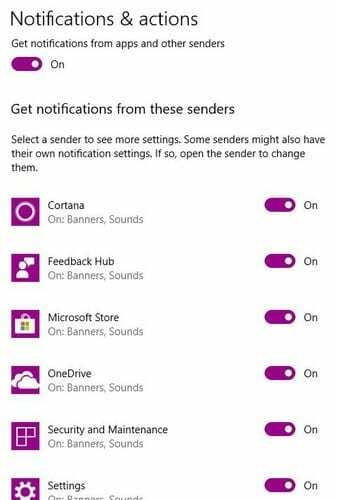
დასკვნა
შეტყობინებები გამიზნულია თქვენი ინფორმირებისთვის, მაგრამ ზოგჯერ ისინი შეიძლება ცოტა შორს წავიდნენ. ამ რჩევებით, შეგიძლიათ საბოლოოდ შეინახოთ ეს შეტყობინებები კონტროლის ქვეშ და კონცენტრირება მოახდინოთ იმაზე, რასაც აკეთებთ.